こんにちは、emikiです。
デザインを行なっていく上で、欠かせないものといえば「素材」。
写真、イラスト、ベクトル、表など、様々な素材を組み込んで、ひとつのデザインを完成させていくので、デザイナーにとって素材は欠かせないものです。
クライアントから素材を支給される場合もありますが、自分で準備をしなければならない場合もあります。
その場合、多くのデザイナーは、素材集の本やインターネットから有料(または無料)の素材をダウンロードして使用します。

私も何冊か素材集を持っています。
1冊3,000円前後するので、結構金銭的は負担が大きいです・・・^^;
お金で素材を買うことは作業効率が良くて楽なんですが、金銭的に負担がかかるのと、見る人が見たら「あの素材、どこかで見たことあるな」と、思われてしまうんですよね。
そこで今回は、「身近にある素材」を取り入れて、デザインをしてみる方法を紹介します。
オンリーワンのオリジナルデザインを作るので、他のデザイナーと素材がかぶることもないし、技術があれば0円で素材を手に入れることができます。
参考にしていただけると幸いです。
内容がサクッと分かる目次
自分の身の回りにはたくさんの素材がある!
さて、自分の身の回りを見渡したら、素材になるべくものはありませんか?
私も早速、身の回りにある素材になりそうなものを探してみました。
超簡単!紙を使った素材作り
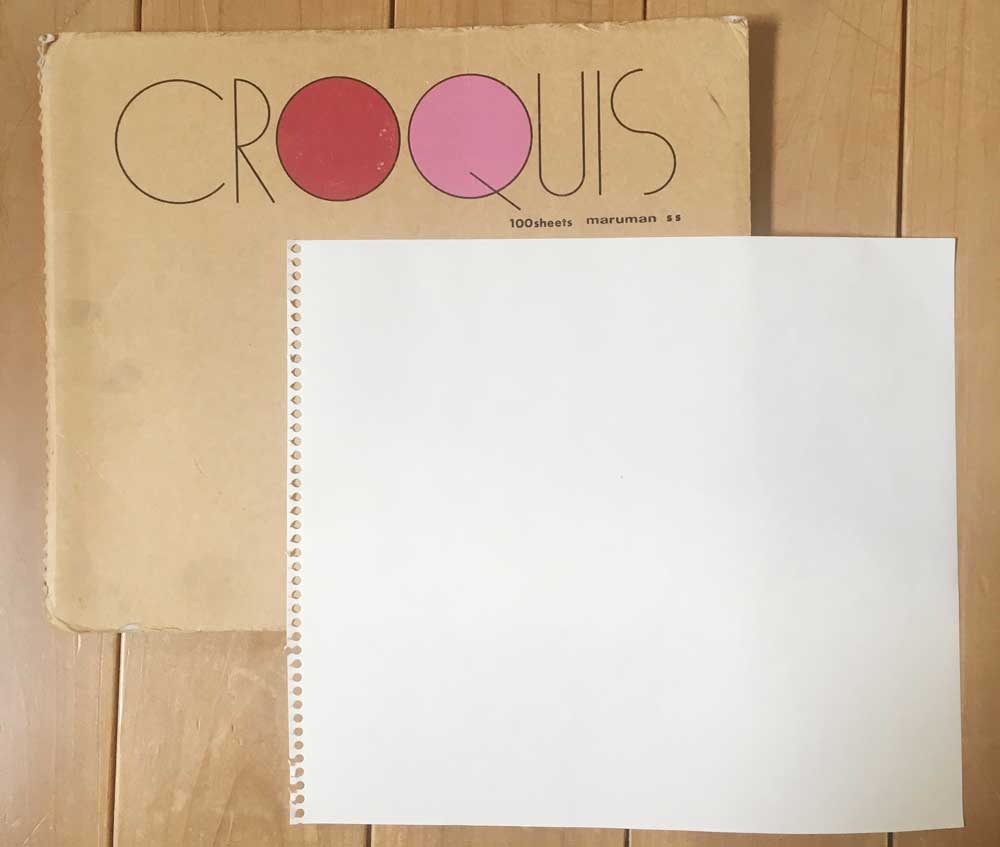
こちらのクロッキー帳を1枚ほど切り取ります。
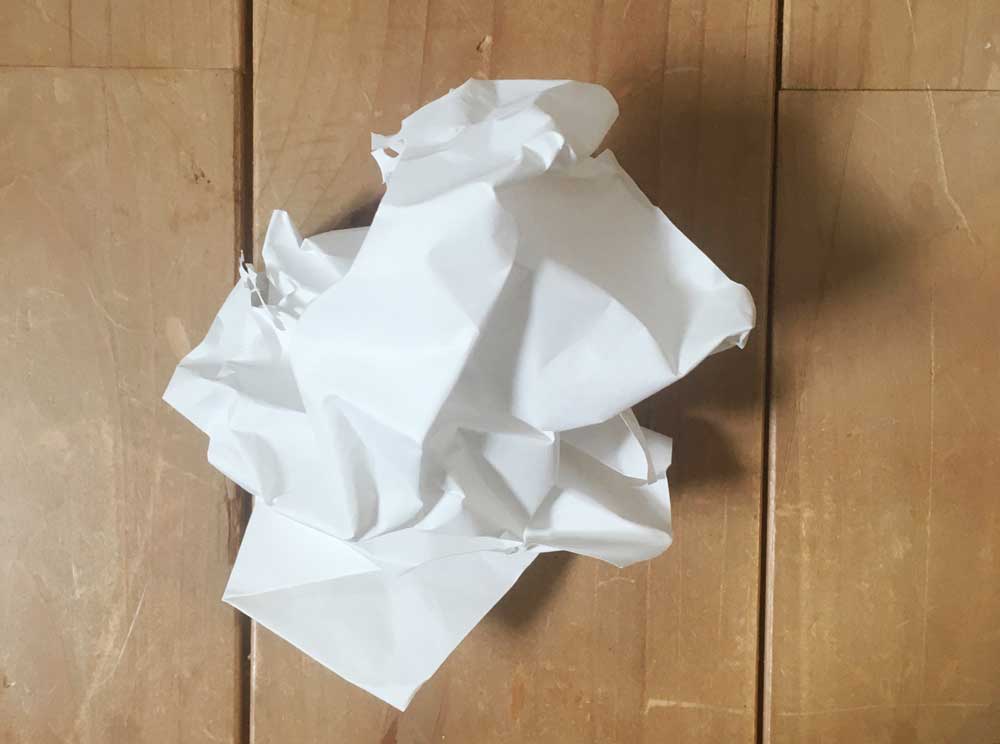
紙を
ぐしゃぐしゃに・・・
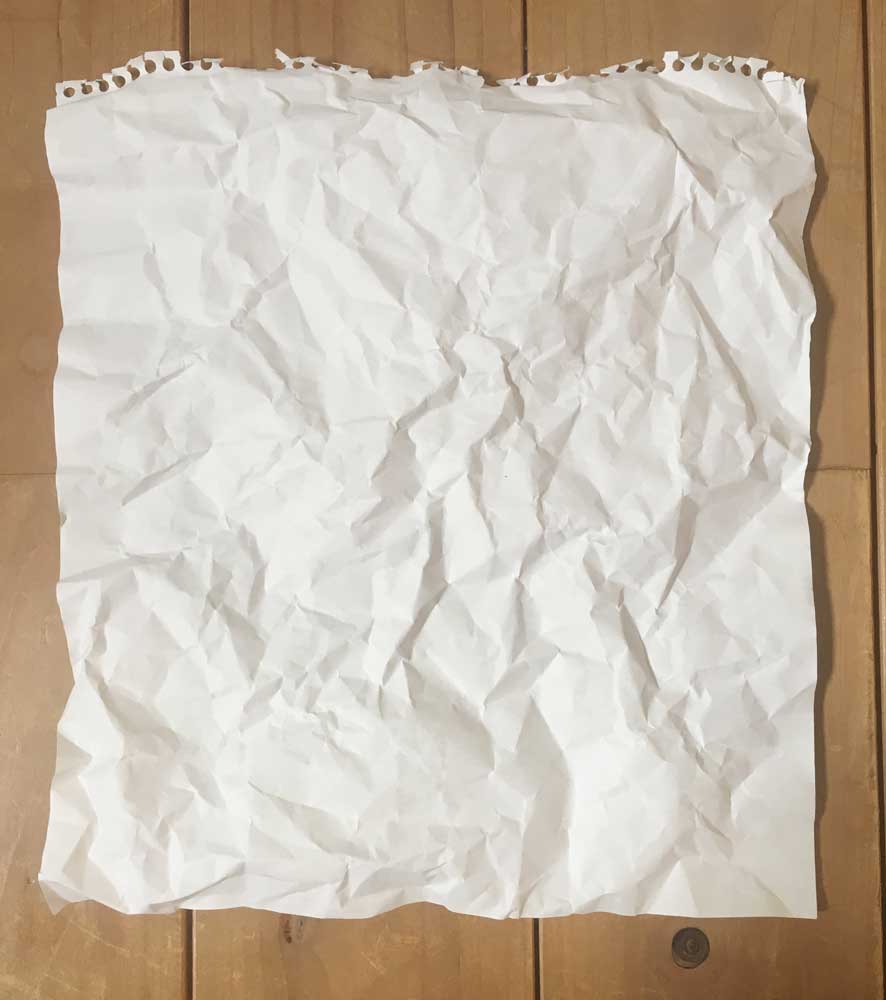
ぐしゃぐしゃにした紙を広げます!
以上で素材の完成!
とっても簡単ですね。
素材集などにもたくさん収録されている紙の素材。
紙さえあれば誰でも自分で作れてしまいます。
シワの具合を好みで調整してもいいし、紙質や色を変えても面白いですね!
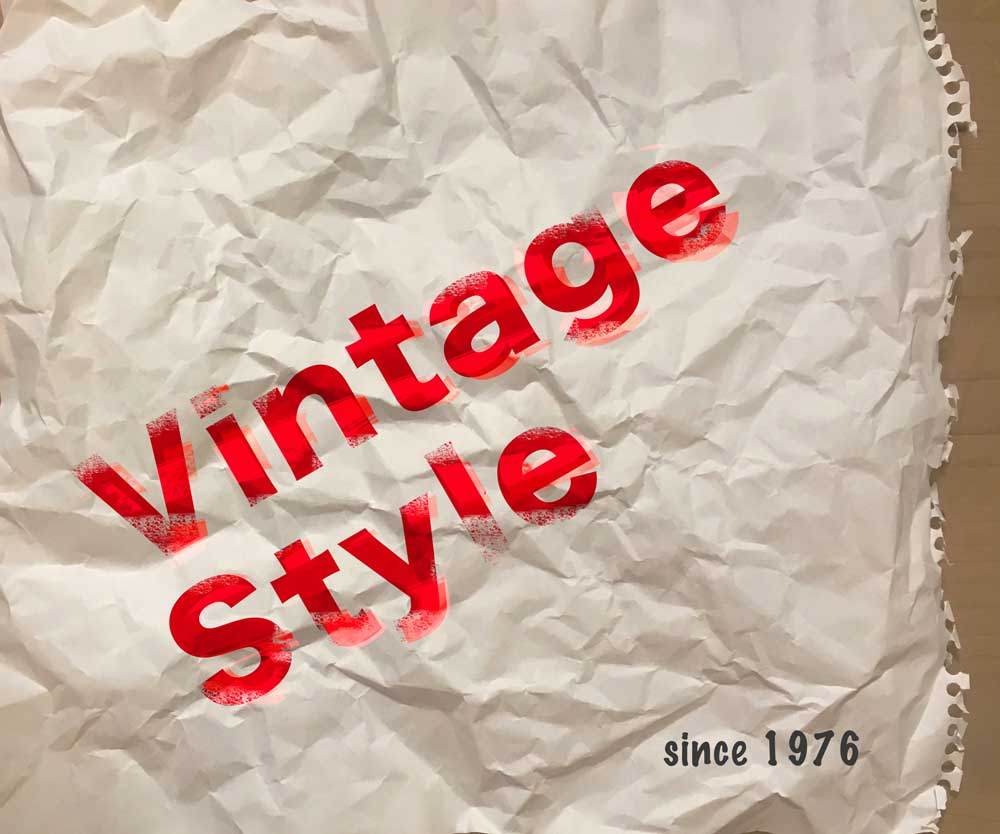
自分で作った素材を使って、デザインを施してみました!
素材の制作コストは、0円。
自分で準備した素材なので、他者と被ることもありません。
スポンサーリンク
自然・街並みなど、身の回りのテクスチャも素材に大変身!
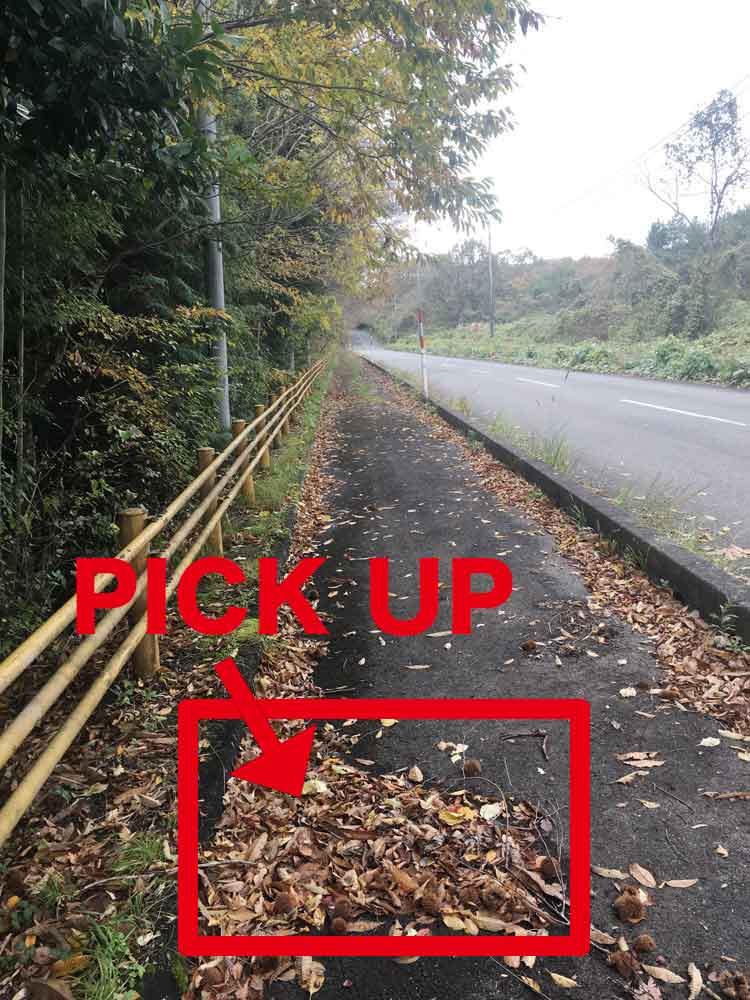
続いてこちらは、何の変哲もない「道路」です。
秋も深まり落ち葉が大量に集まっている部分を、素材としてピックアップしてみようと思います。

こちらが落ち葉の写真。
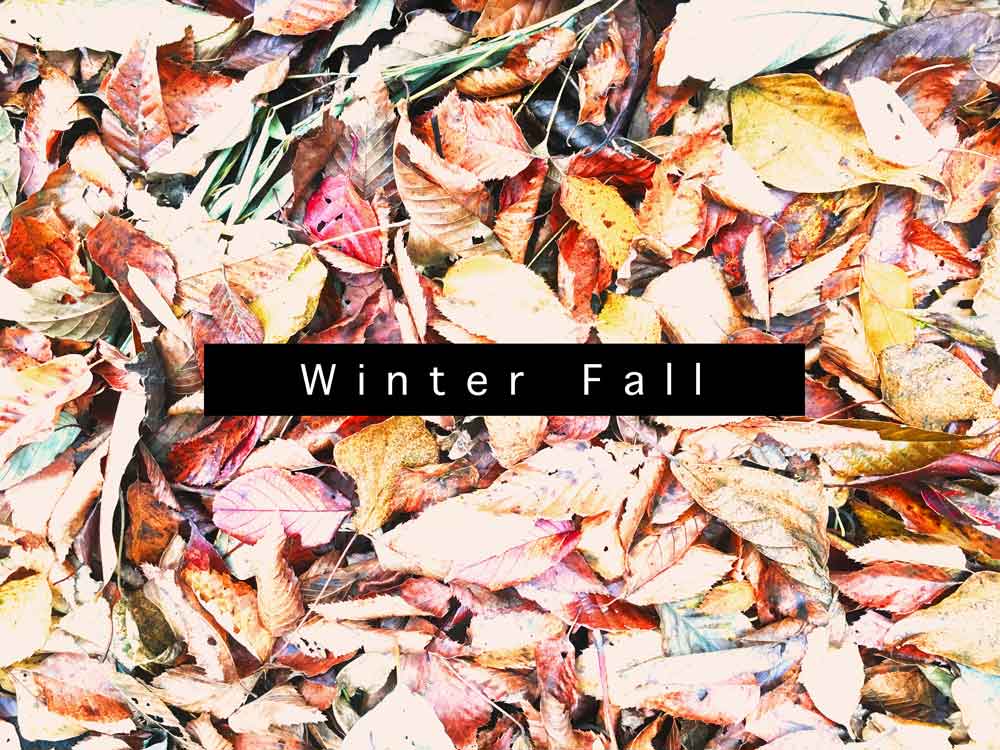
落ち葉の写真の色補正をして、ちょっとデザインにアレンジを加えてみました。
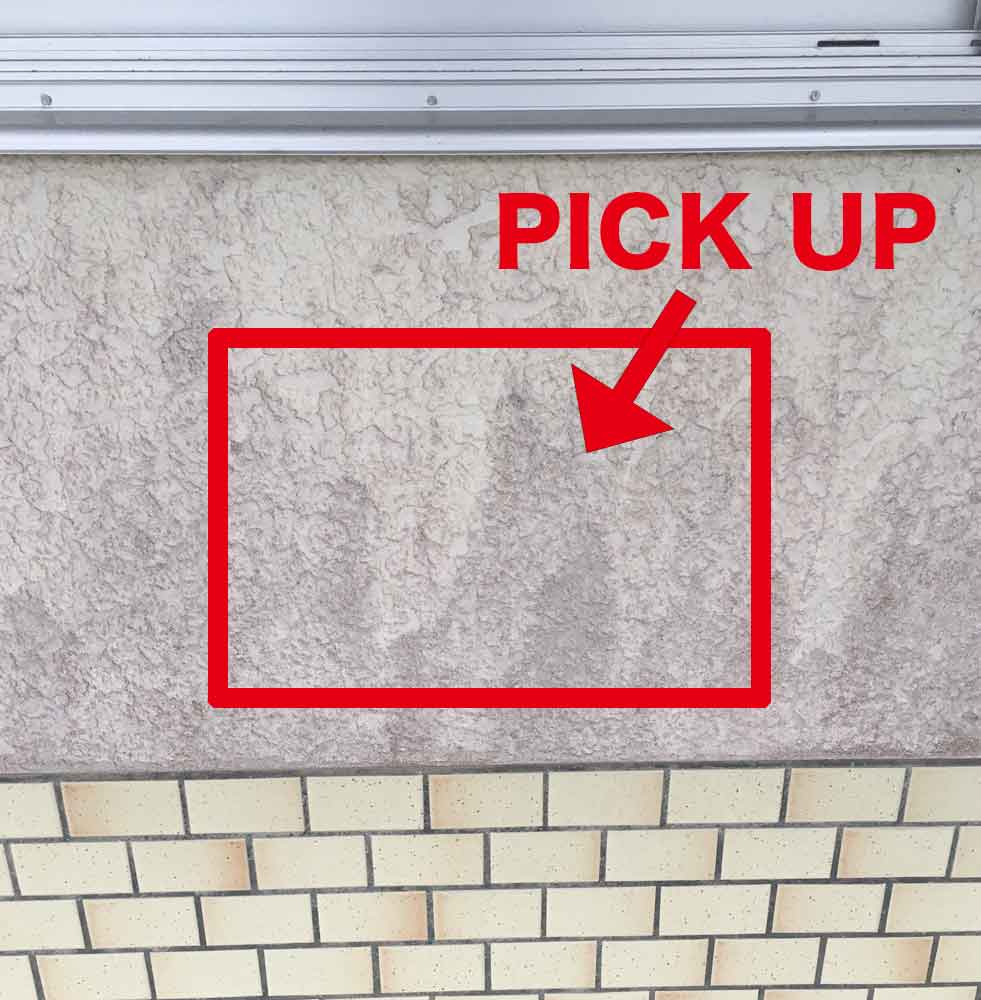
こちらの薄汚れた壁も、素材になりそうですね!
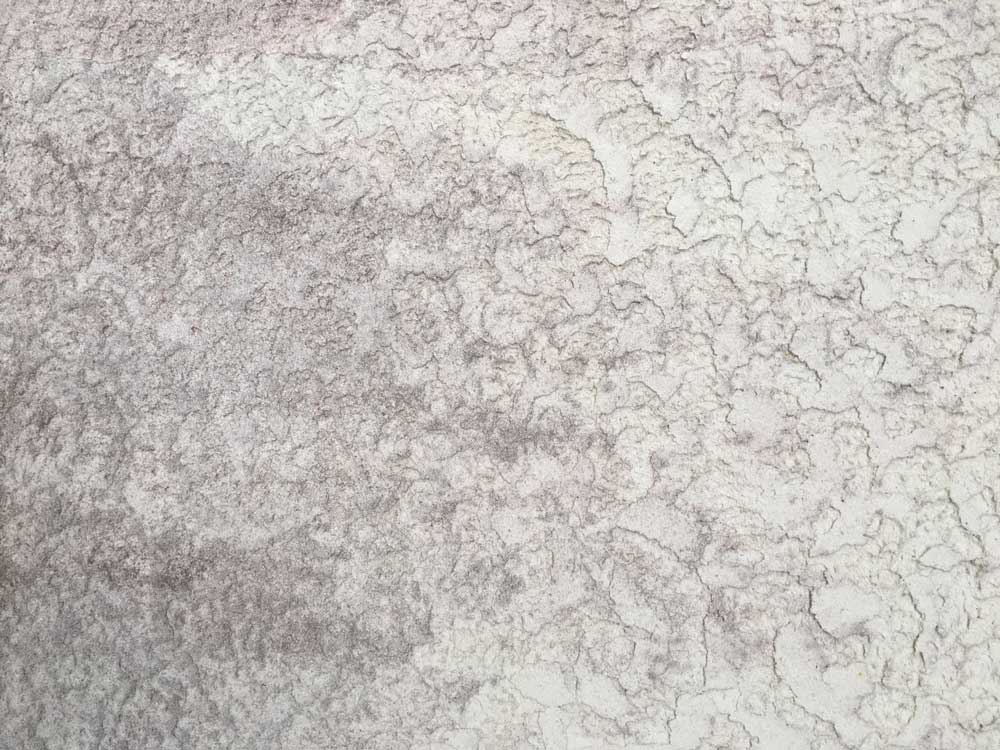
壁のアップを撮影して、素材として活かします。
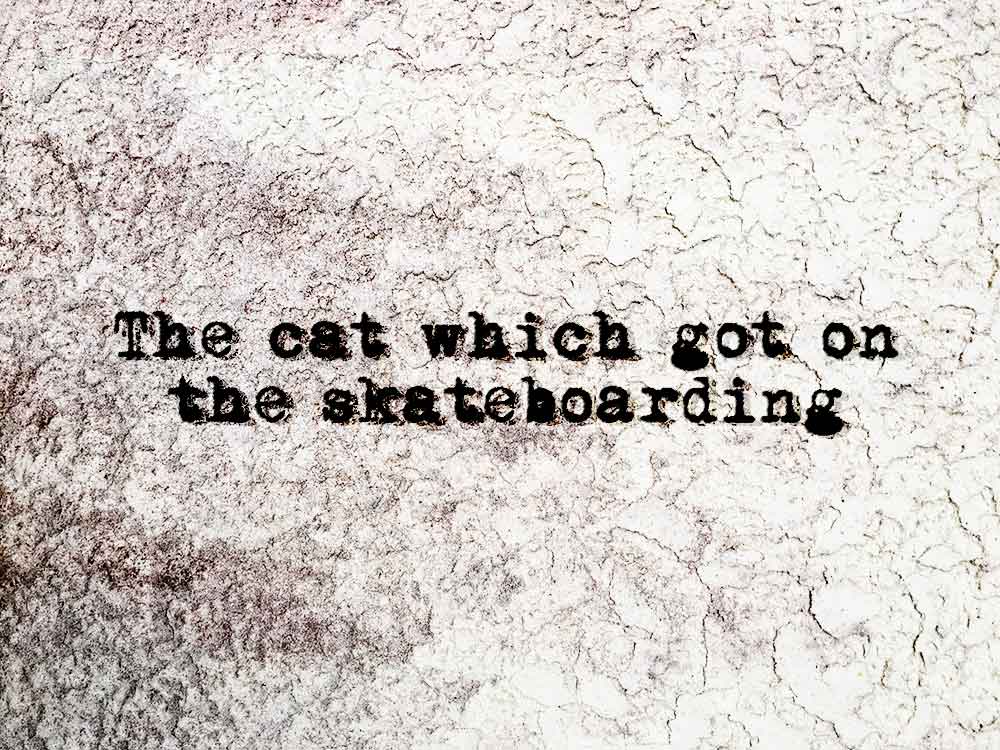
素材にデザインを加えてみました!
薄汚れた壁の汚れが、逆にデザイン全体に味を出しています。
Photoshopの加工でこの味を出すのは一苦労ですが、ベストな素材を準備すれば、画像補正にもそこまで時間がかかりません。
ちなみにこちらの壁は、「コントラスト」と「彩度」を少しいじっただけの処理なので、ものの1分くらいで下地が完成しました。

東京のシンボル「東京タワー」。
こちらも、素材集や素材サイトから引用したわけではなく、自分のスマホで撮影したものです。
夜の東京タワーはきれいすぎて、Photoshopでの加工なしでも十分素材として使えそうですね。

ほんの少しだけ色調補正をして、デザインを施してみました。
元から素晴らしい素材は、加工をほとんどしなくてもそのまま流用できるので、楽チンです。
スポンサーリンク
自分で素材を作る手間がデザインの「味」になる
ついつい忙しさや手軽さにかまけて、素材集や素材サイトに頼ってしまいがちになってしまいますが、自分の身の回りにある素材を活かしたデザインをするのも楽しいものです。
自分だけの素材を見つけると、他者には真似できないデザインを作ることができるので、それが「味」になります。
さらに身近な例でいうと、イラストや絵。
イラストや絵を描ける人は、完全なるオリジナルになるので、著作権等を気にせずデザインに取り入れることができます。
絵が描けて、自分で素材も作れるデザイナーは重宝される存在になります。
デザインを学んでいる人にもおすすめの勉強方法!
私は、忙しさや面倒くささにかまけて、素材集や素材サイト頼りでデザインを仕上げていますが、貧乏だった学生の頃は、デジカメにいろんな写真を撮りためて、それを素材とした自主制作を行なっていました。
デザインの素材を探しながら街を散策するのがとても面白かったし、この素材をどう活かそうか考えること自体がとても勉強になりました。
現在、デザインを学んでいる最中の人こそ、素材集や素材サイトばかりに頼りすぎるのは良くありません。
自分自身で素材を作り出す力を磨くためにも、ぜひ挑戦してみてください!
こちらもCHECK
-

デザイン書が高くて買えない!美大時代に私がやっていたデザインの収集方法
続きを見る
デザイン書が高くて買えない!美大時代に私がやっていたデザインの収集方法
スポンサーリンク
普段から素材となるべく「写真」を撮りためておこう
デザインの素材になるものはないか、普段から気にしながら生活を送っていると、デザインの引き出しを無意識に増やしていくことができます。
その引き出しが、いざ困った時に役立ったりするんですよ。
本格的な一眼レフカメラを導入しなくても、スマホに内蔵されている写メでもOK。
Photoshopの加工ありきなら、わざわざ高いカメラを用意しなくても、写メでも十分な素材になるので、普段からたくさんの素材を撮りためておくと良いでしょう。
当記事が、少しでもみなさんのデザインワークの手助けになれば幸いです。
Adobe CCを安くで買う裏技!
定価の約半額でAdobe CCを購入できる!

Adobe CCの1年間ライセンス
Illustrator・PhotoshopなどのAdobe動画教材
以上の内容がセットで、39,980円(税込)!
デジハリAdobe講座の口コミ評判とデザイナーの私が実際に使った体験談





